Редактор Расписания является инструментом планирования, который представляет компоненты в модели, известной как разделы, связи данных между ними и порядок выполнения тех разделов.
Разделы являются компонентами модели, которые выполняются независимо как задачи. Связи данных между разделами показывают поток данных между теми разделами. Планирование этих разделов основано на уровнях и событиях в модели. Это расписание показывают в таблице Execution Order в Редакторе Расписания.
Используя Редактор Расписания вы можете:
Создайте разделы и задайте их порядок выполнения
Отредактируйте и анализируйте расписание исполняемых разделов, не нарушая структуру модели.
Визуализируйте, как Simulink® выполняет разделы
Изменения, внесенные в Редакторе Расписания, влияют на обоих, симуляцию и генерацию кода.
Редактор Расписания состоит из двух частей, представляющих два других взгляда на разделы в модели.
График, который показывает разделы и связи данных между ними.
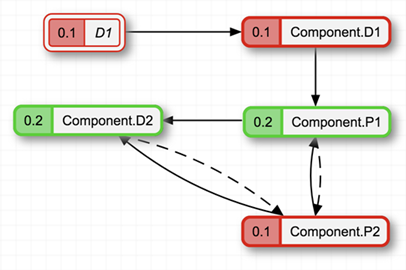
Таблица, которая показывает порядок, в котором выполняются разделы.
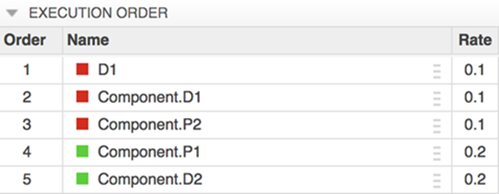
Изменение одного из представлений влияет на другой.
Чтобы использовать Редактор Расписания, на вкладке Modeling, нажимают Schedule Editor. Если модель уже разделена, можно открыть Редактор Расписания путем нажатия на значок![]() , который появляется выше блоков. Чтобы видеть разделы по умолчанию, существующие в модели в Редакторе Расписания, обновите схему со
, который появляется выше блоков. Чтобы видеть разделы по умолчанию, существующие в модели в Редакторе Расписания, обновите схему со![]() значком на панели инструментов или путем выбора Ctrl +D. Когда вы создаете разделы в модели и обновляете схему, разделы появляются в Редакторе Расписания.
значком на панели инструментов или путем выбора Ctrl +D. Когда вы создаете разделы в модели и обновляете схему, разделы появляются в Редакторе Расписания.
Чтобы проверять, как разделы сопоставляют с моделью, щелкните правой кнопкой по разделам и выберите Show Source. Окно модели Simulink появляется с каждым блоком, соответствующим подсвеченному разделу.
Execution Order показывает порядок, в котором выполняются разделы. Чтобы изменить порядок выполнения, можно перетащить мышью разделы. Можно также использовать Up и стрелы Down на панели инструментов. Разделы сортируются на основе их уровней. Можно только переупорядочить разделы с тем же уровнем. При нажатии на раздел в Порядке выполнения, подсвечивает соответствующий раздел в графике. При изменении порядка выполнения подсвечены связи, которые затронуты этим заданным изменением.
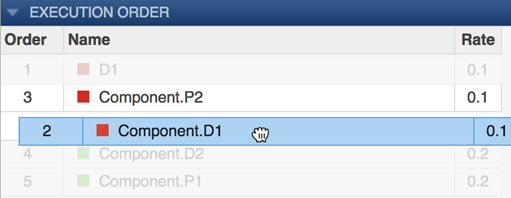
Связи между разделами показывают зависимости по данным. Можно щелкнуть правой кнопкой по связям между разделами, чтобы изменить ограничения на связи данных. Различные типы связей иллюстрируют, как разделы ведут себя друг с другом.
Типы связей:
Dependency – Указывает, что источник всегда запускается перед местом назначения. Связь зависимости является сплошной линией.
![]()
Delay – Указывает, что место назначения запускается перед источником. Когда место назначения запускается перед источником введена задержка планирования. Связь задержки является пунктирной линией.
![]()
Можно поместить эти типы ограничений на связи:
Allow Delay – Вставляет задержку при необходимости. Когда вы задаете это ограничение для связи, Simulink вставляет задержку той связи только при необходимости. Разблокировать значок на связях показывает позволенную задержку. Когда вы выбираете это ограничение на связь, Simulink предпочитает, чтобы эти связи были превращены в задержку при необходимости по другим связям.
Это ограничение отображено как одна из этих опций.
![]()
![]()
Prevent Delay – Препятствует тому, чтобы задержка была вставлена в связь. Когда вы задаете это ограничение для связи, Simulink гарантирует, что связь всегда остается как зависимость. Значок блокировки на связи указывает, что связь заблокирована, чтобы быть зависимостью и не изменяется на задержку.
![]()